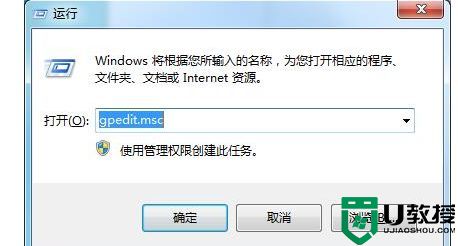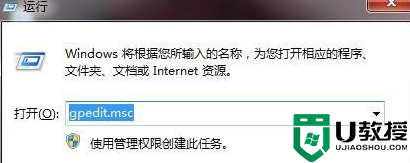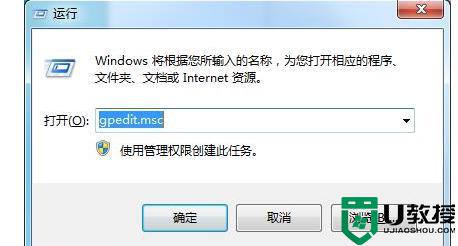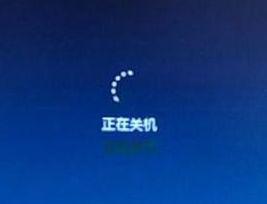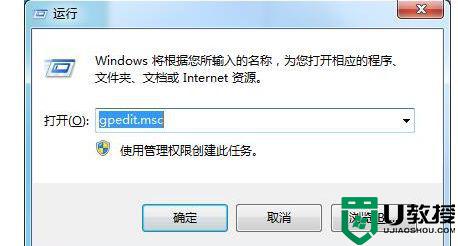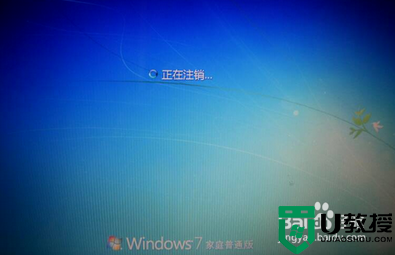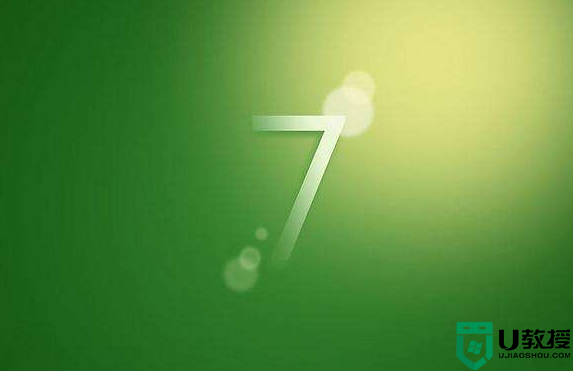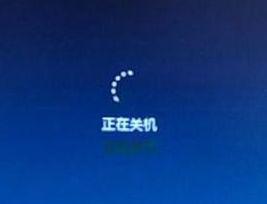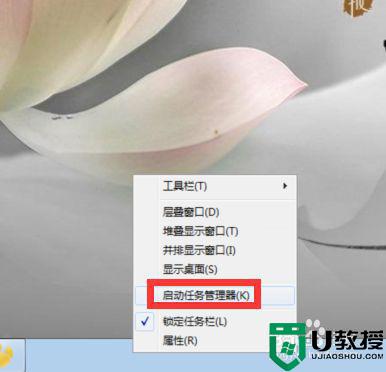台式win7一直显示正在注销怎么回事 win7电脑关机一直显示正在注销如何处理
时间:2022-09-08作者:huige
我们通常用完电脑之后都会将其关机的,可是近日有台式win7系统用户在关机的时候,却一直显示正在注销,导致无法正常关机,遇到这样的问题该怎么办呢,其实简单设置一下即可解决,本文这就给大家讲解一下win7电脑关机一直显示正在注销的详细处理方法。
推荐:win7 64位旗舰版iso下载

方法如下:
1、同时按下“Win + R”快捷键打开运行窗口,输入“gpedit.msc”并点击“确定”进入组策略;
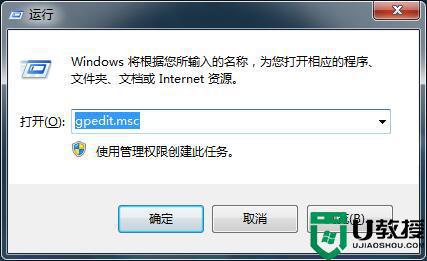
2、在本地组策略编辑器中依次打开“用户配置--管理模板--开始菜单和任务栏”;
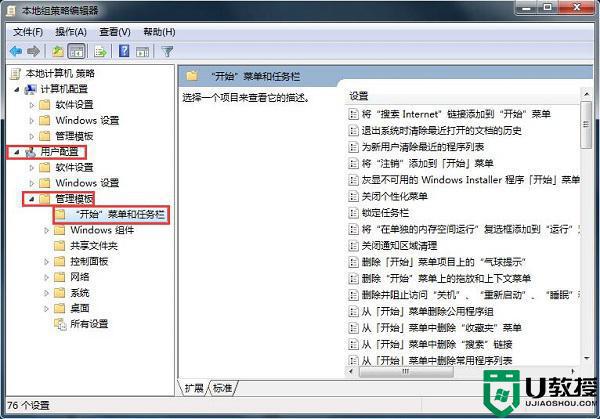
3、在右侧找到“删除并阻止访问关机、重新启动、睡眠和休眠命令",并双击打开;
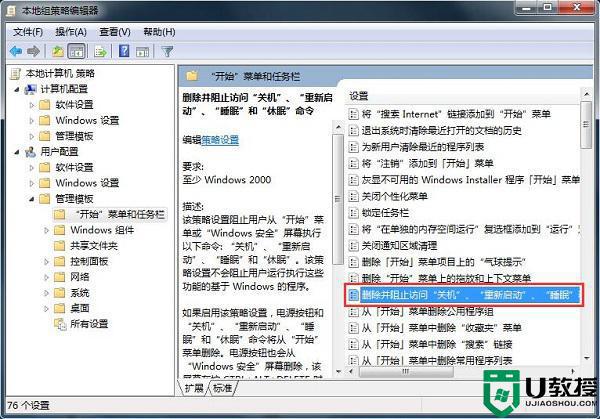
4、进入策略设置后,选择“已禁用”或者“未配置”,点击确定。

以上给大家讲解的就是台式win7一直显示正在注销的详细解决方法,如果你有遇到一样情况的话,那就学习上面的方法步骤来进行解决。